A medida que nuestros teléfonos Android continúan desempeñando un papel cada vez más importante en nuestra vida laboral, es natural que queramos usarlos para tareas más importantes. Tome la transferencia de archivos grandes, por ejemplo. Si tiene algo en su teléfono de 1 GB o incluso de cien megabytes, ya es demasiado grande para enviarlo por correo electrónico.
Hay muchas soluciones a ese problema. Le mostraremos un truco y un par de excelentes aplicaciones que lo ayudarán a enviar sus archivos grandes desde su dispositivo Android.
1. Unión Fácil
Si solo está buscando compartir archivos en su red local, hay varias formas de hacerlo. Pero la que más recomendamos es la aplicación ligera y eficiente. EasyJoin.
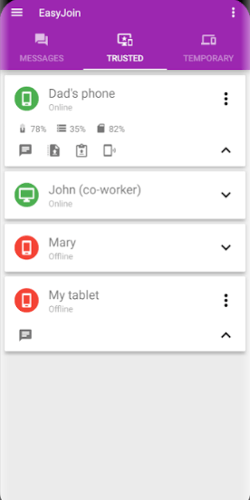
No hay anuncios ni capturas aquí, solo una interfaz simple que le permite compartir archivos directamente entre dispositivos EasyJoin locales sin necesidad de una conexión a Internet. Todo lo que envías está protegido por encriptación de extremo a extremo, y también puedes enviar mensajes y notificaciones a otros dispositivos.
Todos los dispositivos vinculados se enumeran claramente en la interfaz inspirada en Material, y puede realizar pequeños ajustes, como cambiar su visibilidad a otros dispositivos, de quién recibe mensajes y si desea recibir notificaciones o no.
No hace falta decir que para transferencias locales de archivos grandes, este es uno de los métodos más rápidos disponibles.
2. Transferimos
WeTransfer es el sitio web de acceso para cualquier persona que se haya encontrado en una rutina de envío de archivos y solo quiera hacer las cosas con la mínima molestia. Te permite enviar 2GB de un archivo gratis y 20GB si estás en el plan premium.
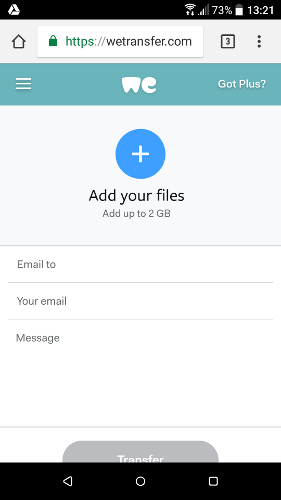
WeTransfer tiene un versión de Android, aunque si prefiere ahorrar espacio en disco, puede usar la versión del navegador a través de su teléfono. La versión del navegador es en realidad más simple en algunos aspectos, ya que la aplicación es un poco más elegante y presenta sus archivos agregados en «Tableros», lo que le permite compartir enlaces y enviar archivos directamente.
Usar WeTransfer es muy simple. Escriba su dirección de correo electrónico (para que el destinatario sepa de quién es y para que reciba una notificación cuando se reciba y abra su archivo), escriba el correo electrónico del destinatario y luego agregue sus archivos.
3. Enviar a cualquier lugar
Si usted y el destinatario se encuentran en la misma vecindad, ¿por qué pasar por la molestia de cargar un archivo grande en Internet solo para que lo descarguen nuevamente cuando puede enviarlo directamente?
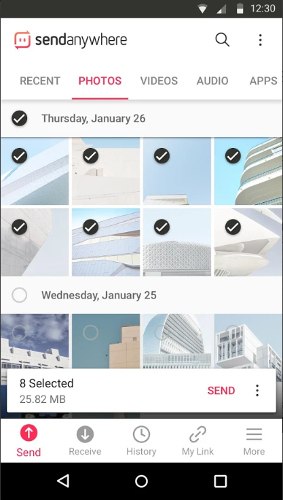
No, no estamos hablando de Bluetooth (que es lento y solo sirve para archivos pequeños). Estamos hablando acerca de Enviar a cualquier parteuna aplicación que usa Wi-Fi Direct para transmitir cosas directamente entre dispositivos.
Los archivos (límite de tamaño de archivo de 50 GB) que envía están encriptados en 256 bits y obtendrá una clave que debe proporcionar al destinatario para que pueda recibir el archivo.
4. Google Drive
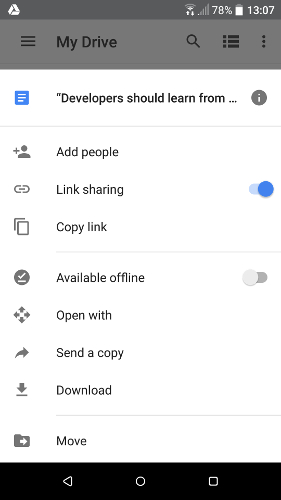
La versión de escritorio de Gmail ahora tiene una función en la que se integra con Google Drive, lo que le permite enviar archivos de hasta 10 GB a través de su cuenta en la nube.
De manera frustrante, la versión de Android de Gmail carece de esta función, pero aún puede cargar cualquier archivo grande en su cuenta de Google Drive, luego compartirlo con los destinatarios o vincularlo a una aplicación de envío de archivos existente. Debería poder cargar su archivo en su cuenta de Drive seleccionándolo en un administrador de archivos, luego yendo a «Compartir -> Google Drive» y seleccionando dónde desea guardarlo.
Después de eso, vaya a la aplicación Google Drive, toque prolongadamente el archivo para que aparezcan las opciones, luego toque el ícono del menú de tres puntos. Puede «Agregar personas» para compartir el archivo a través de Google Drive, o si desea que el destinatario obtenga su propia copia, seleccione «Enviar una copia» y luego elija la aplicación de envío de archivos que desea usar. Esto importará el archivo directamente a esa aplicación.
Conclusión
Usando uno o todos los anteriores, se deben abordar todas sus grandes necesidades de envío de archivos en Android. La capacidad de enviar archivos grandes a través de Gmail a través de Google Drive es particularmente útil, y es un misterio por qué Google aún no ha integrado esta función en la versión de Android. Con suerte, es solo cuestión de tiempo, ya que hará que todo el proceso sea mucho más simple.
